Bước 1: Để xem thông tin địa chỉ giao hàng của cửa hàng, từ trang chủ cửa hàng, bạn nhấn vào “Đ/C Giao Hàng”.
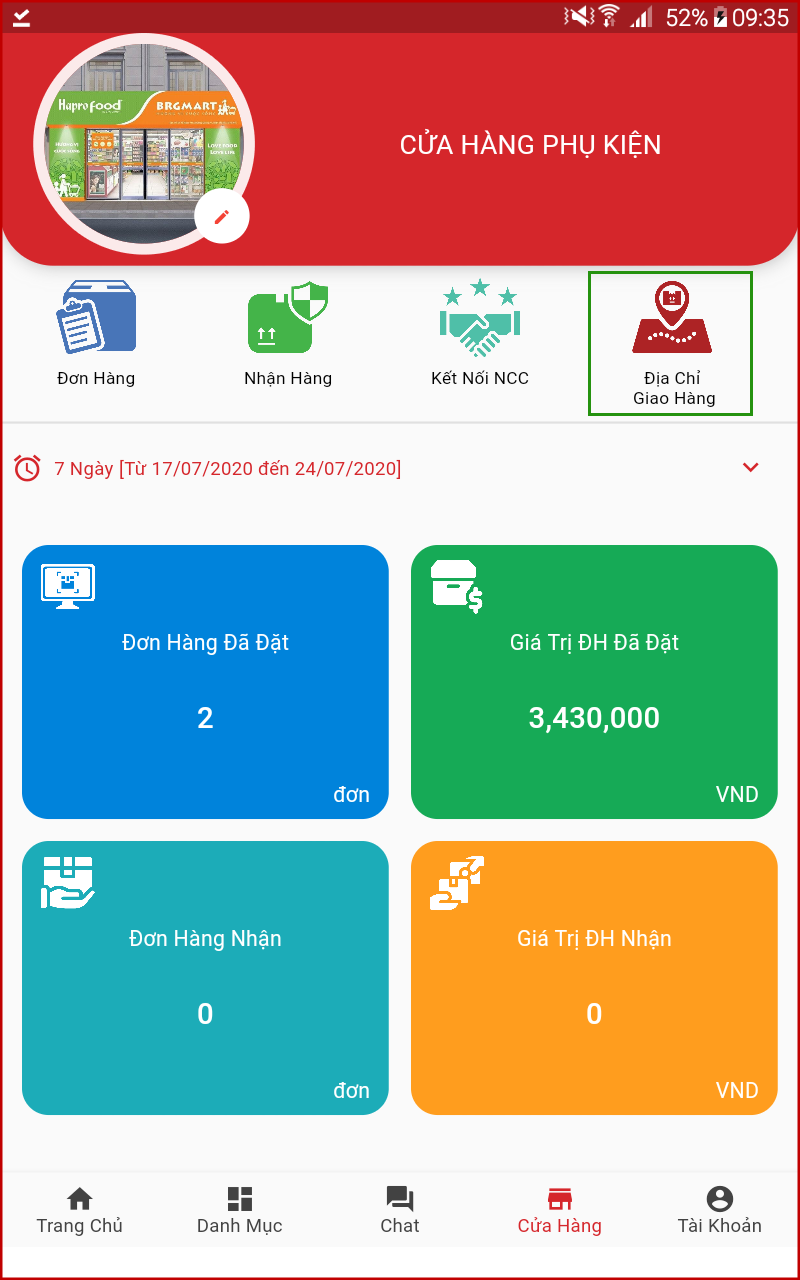
Bước 2: Danh sách địa chỉ giao hàng. Bạn có thể xem, chỉnh sửa, xóa địa chỉ hiện tại và thêm địa chỉ mới theo các thao tác sau:
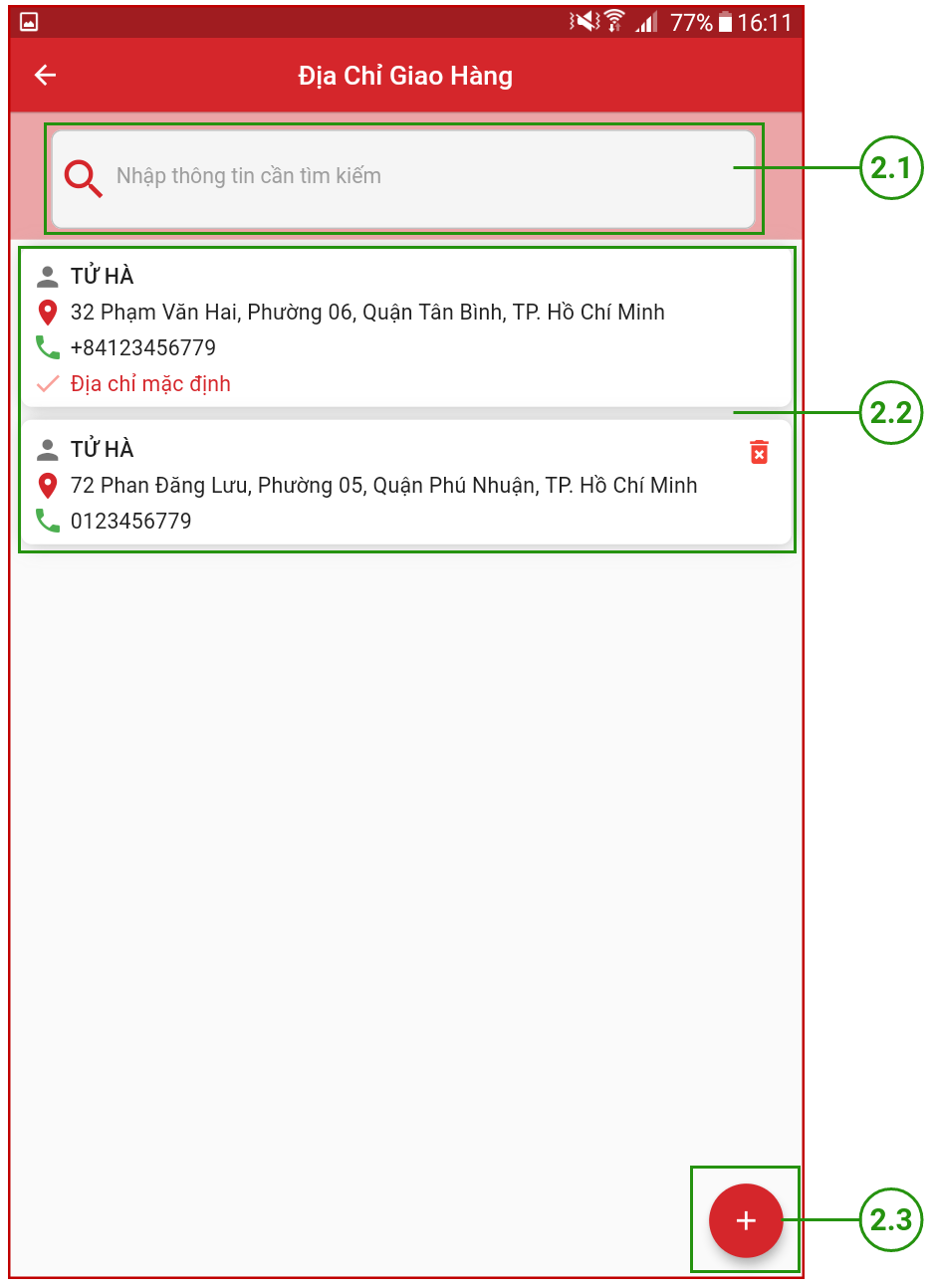
2.1: Bạn có thể tìm kiếm nhanh địa chỉ bằng cách nhập thông tin vào ô “Tìm Kiếm”.
2.2: Danh sách các địa chỉ giao hàng của cửa hàng. Bạn có thể xóa bằng cách nhấn vào biểu tượng ![]() hoặc chỉnh sửa địa chỉ. Thao tác chỉnh sửa sẽ được mô tả ở bước 3.
hoặc chỉnh sửa địa chỉ. Thao tác chỉnh sửa sẽ được mô tả ở bước 3.
2.3: Để thêm địa chỉ giao hàng mới, bạn nhấn vào biểu tượng ![]() . Ứng dụng sẽ hiển thị màn hình mới để thêm địa chỉ. Chi tiết sẽ được mô tả ở mục 2.5.7: Thêm Địa Chỉ Giao Hàng.
. Ứng dụng sẽ hiển thị màn hình mới để thêm địa chỉ. Chi tiết sẽ được mô tả ở mục 2.5.7: Thêm Địa Chỉ Giao Hàng.
Bước 3: Chỉnh sửa địa chỉ giao hàng, bạn thao tác như sau:
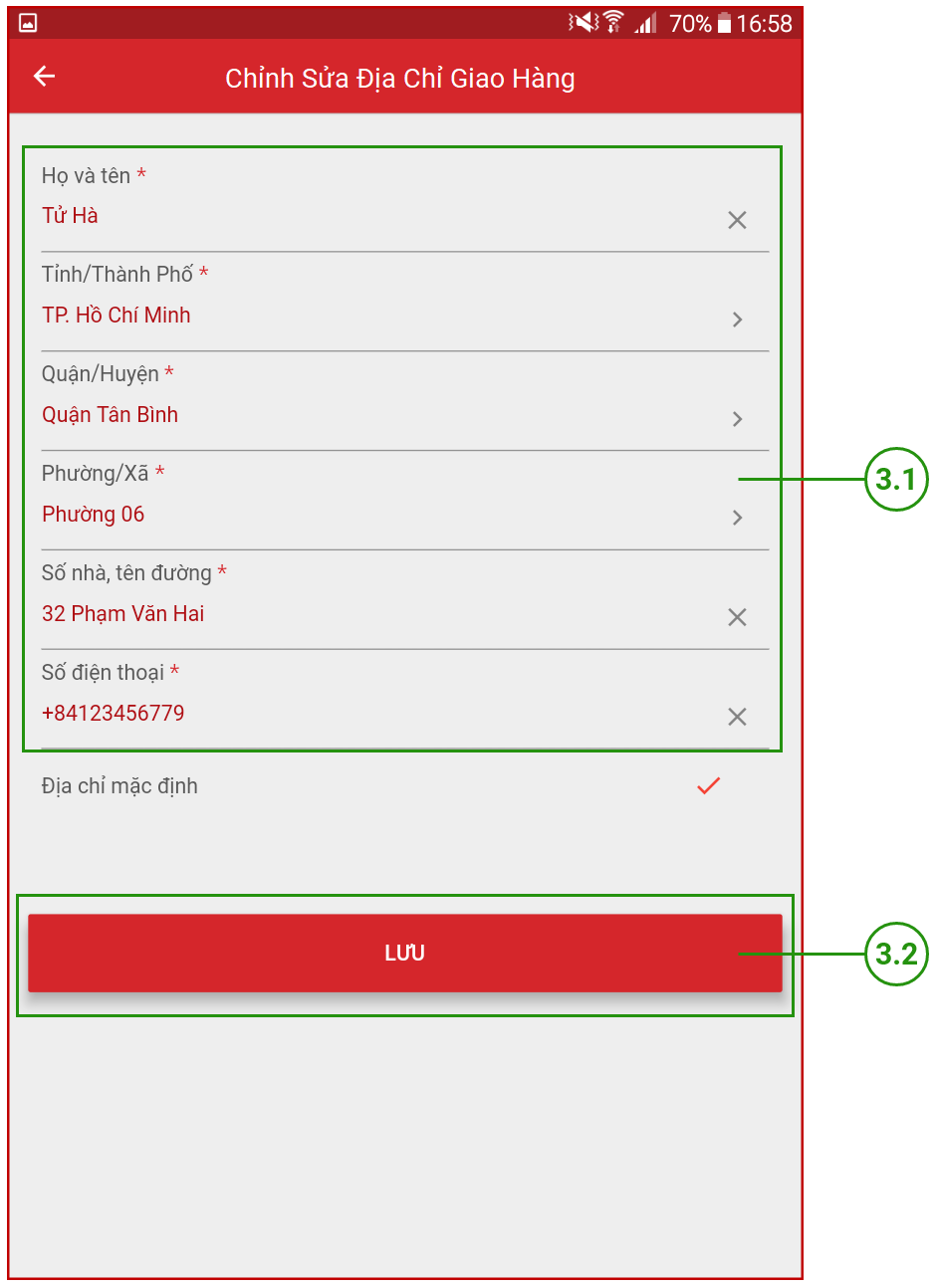
3.1: Thông tin địa chỉ giao hàng, bạn thực hiện chỉnh sửa theo ý muốn.
3.2: Sau khi chỉnh sửa, nhấn “Lưu” để hoàn tất và cập nhật lại địa chỉ.
 nRetail Nền tảng Bán Lẻ Mới (New Retail Platform)
nRetail Nền tảng Bán Lẻ Mới (New Retail Platform)